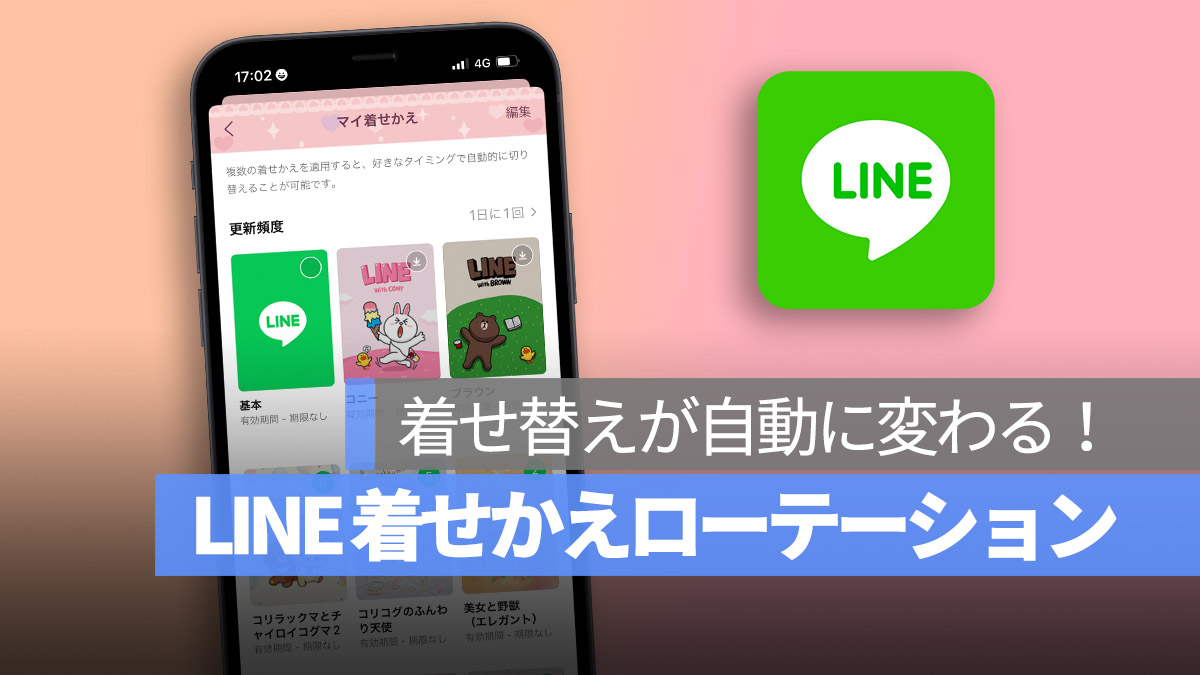
もう LINE の同じスタイルに飽き飽きしていませんか?実は LINE には、一定の時間ごとにさまざまな着せかえを自動的に切り替えてくれる着せかえローテーション機能が内蔵されています。毎日 LINE を開くたびに新鮮な気持ちになれます。
今日は、LINE の着せかえ自動ローテーション機能の使い方を見ていきましょう。
更に面白いコンテンツを観たい人は、Instagram @applealmondjp と Twitter X @Applealmond1 をフォローしてください!
LINE着せかえ自動ローテーション設定4ステップ
ステップ1:LINE 着せかえ設定を開く
まず、LINE を最新バージョンに更新した後、ホームページを開き、右上隅の歯車をクリックしてLINE の設定機能に入り、「着せかえ」オプションを選択します。
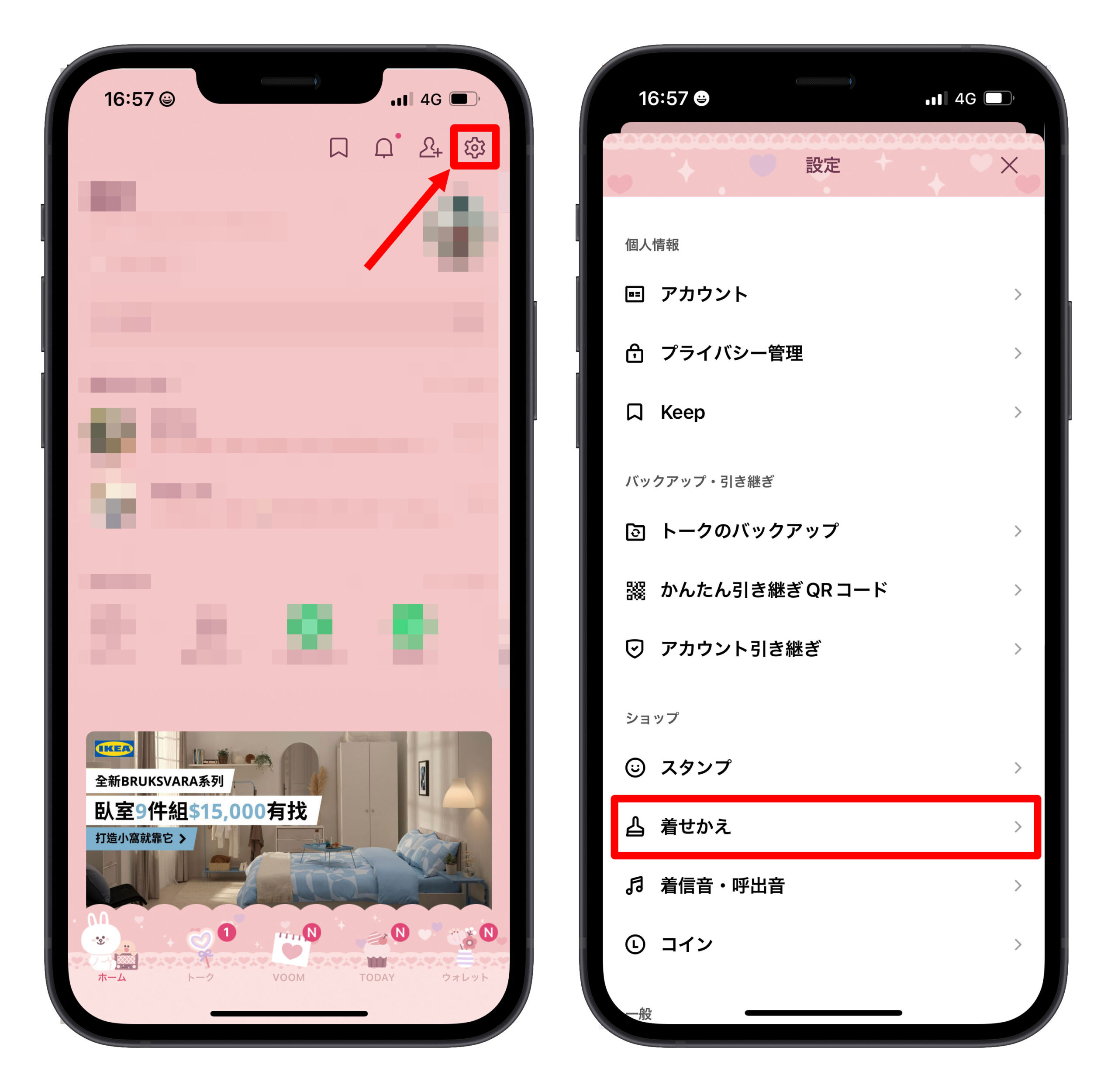
ステップ2:自動ローテーションの頻度を設定
「マイ着せかえ」をクリックすると、現在所有しているすべての LINE 着せかえが表示されます。まず、自動ローテーションする着せかえの頻度を選択します。最短で半日に 1 回、最長で週に 1 回更新することができます。
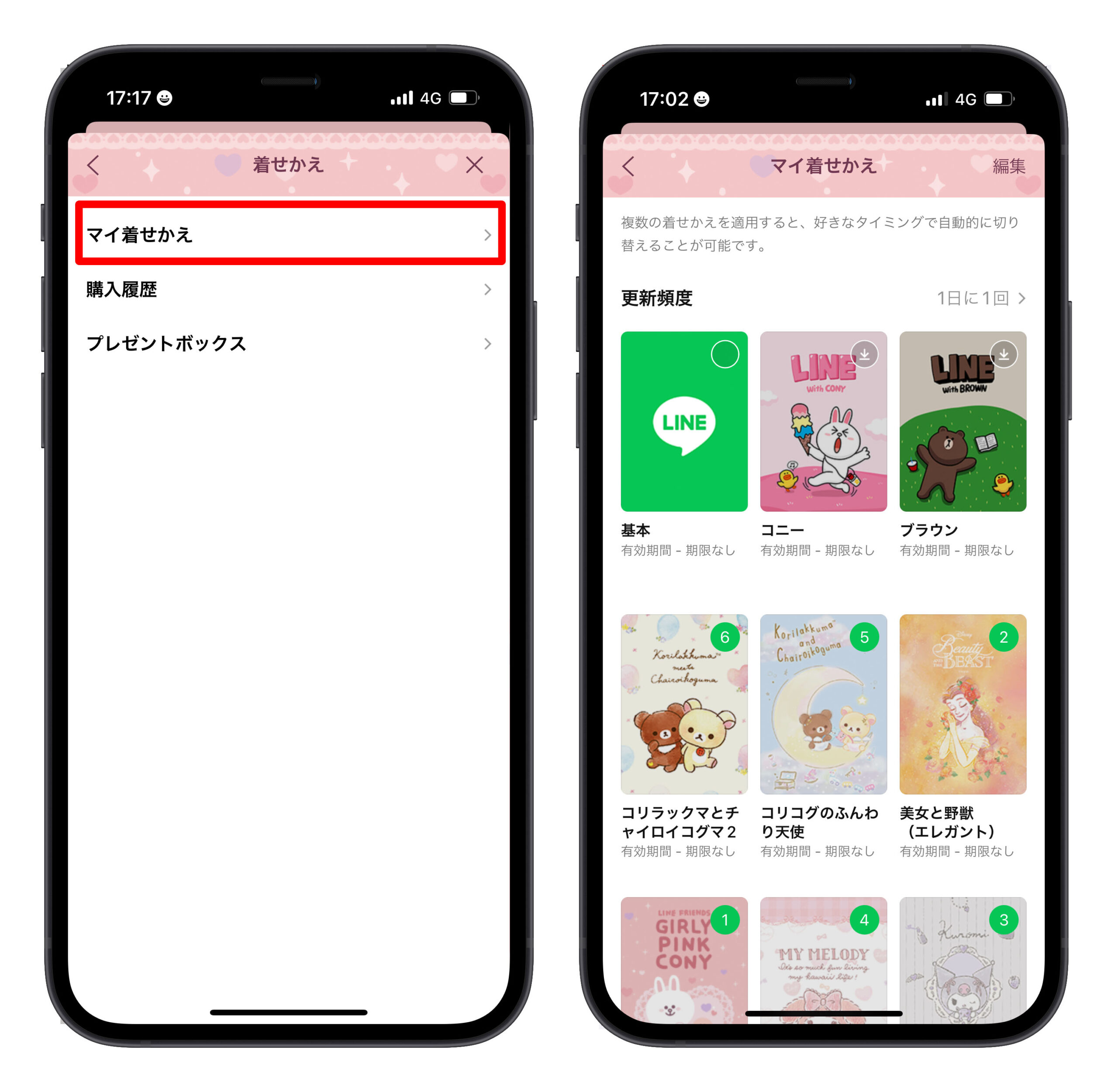
もし所有している LINE 着せかえが多い場合は、毎日更新するのがいいでしょう。しかし、持っているLINE着せかえが少ない場合は、3 日に 1 回自動ローテーションする方が良いでしょう。そうでないと、すぐに着せかえが繰り返し表示され始めます。
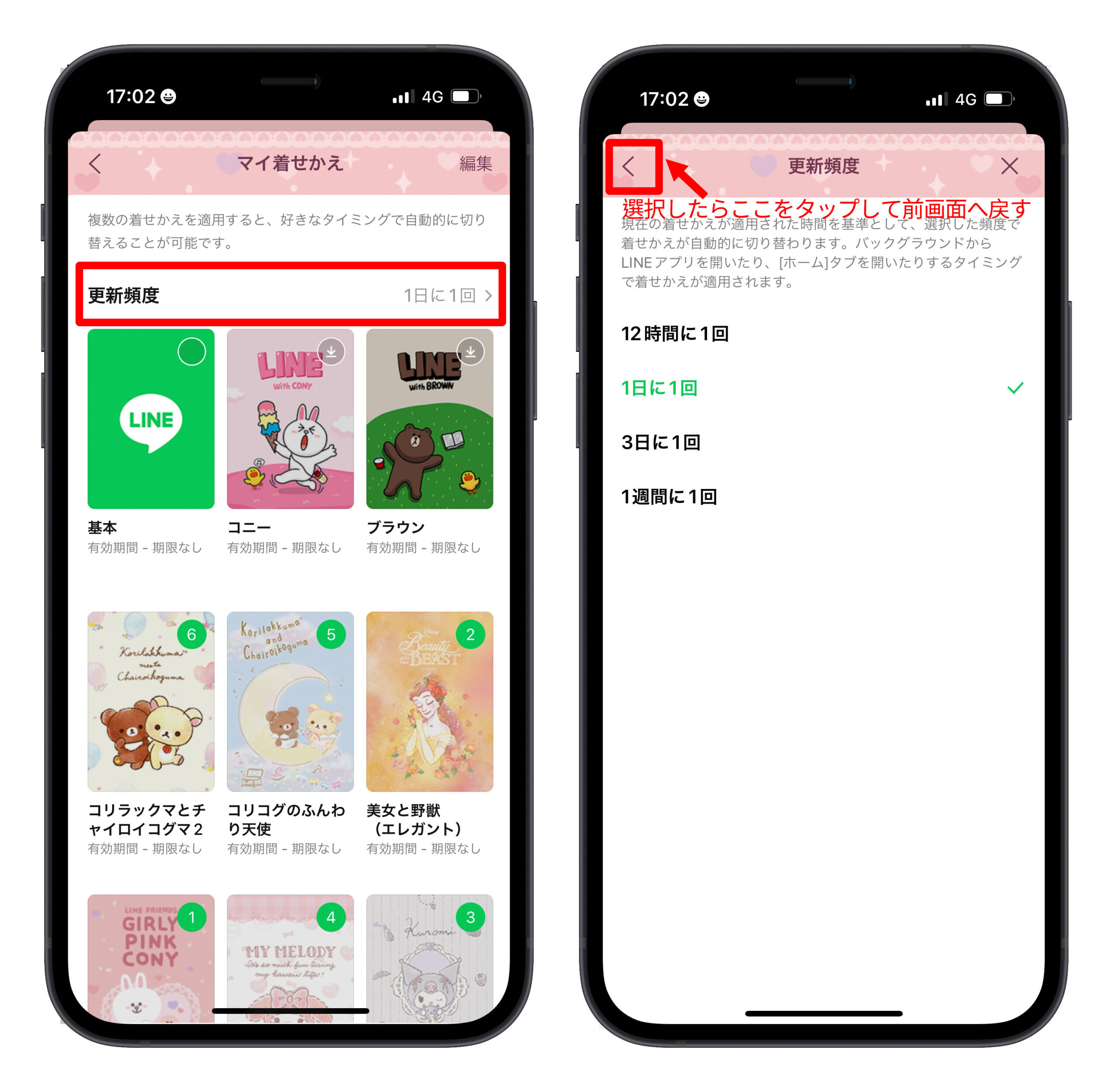
ステップ3:ローテーションする着せかえを選択
LINE 着せかえの自動ローテーション頻度を選択した後、どの着せかえをローテーションキューに追加するか選択できます。選択した順序に従って 1、2、3…と表示され、この順序で自動的にローテーションされます。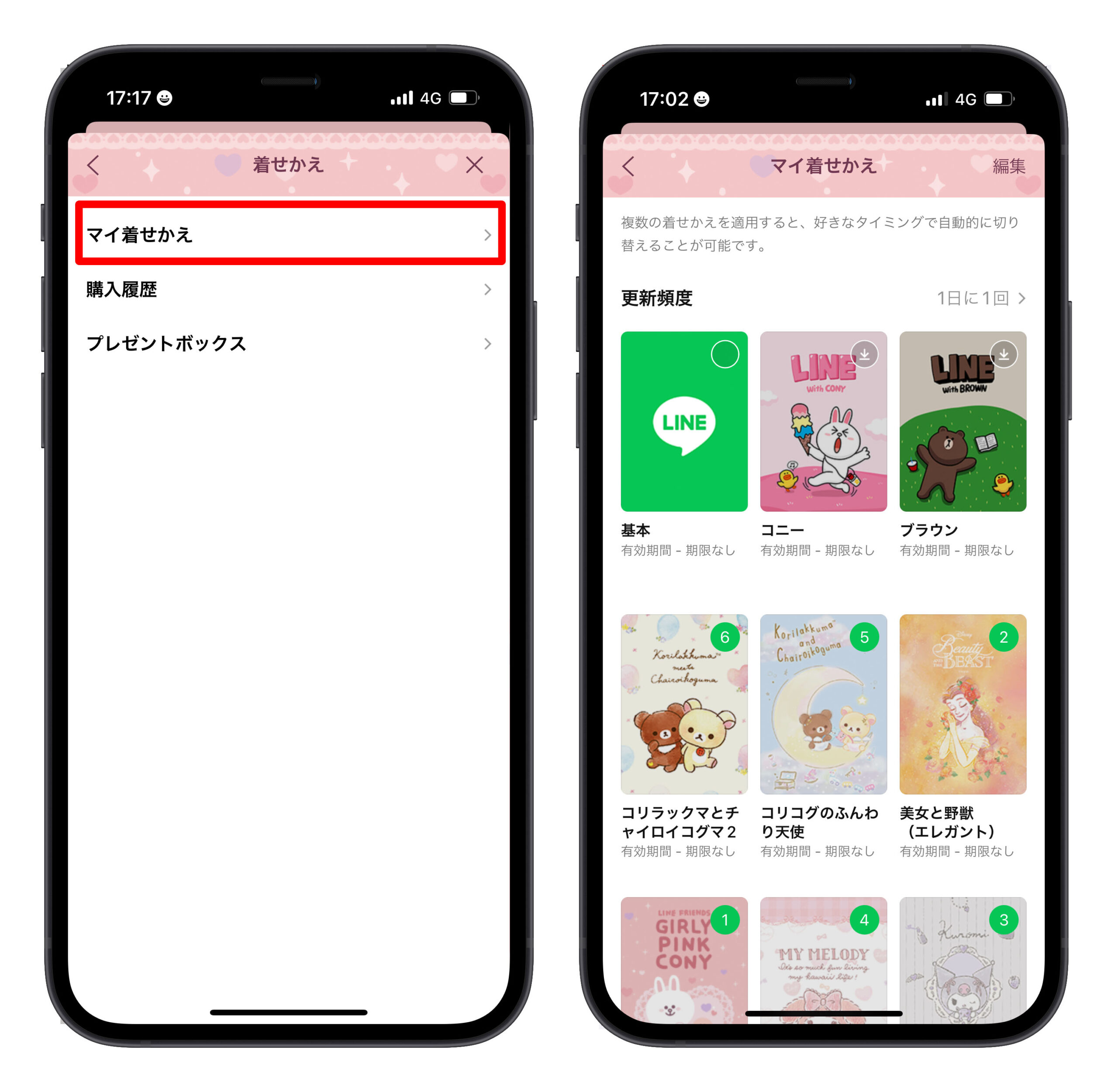
ステップ4:「適用する」を押す
右下の「適用する」を押すと、設定した頻度で、選択した LINE 着せかえが自動的にローテーションされます。この時、チャットの背景だけでなく、LINE インターフェース全体の色やアイコン、パスワード入力画面も設定した着せかえに変わります。
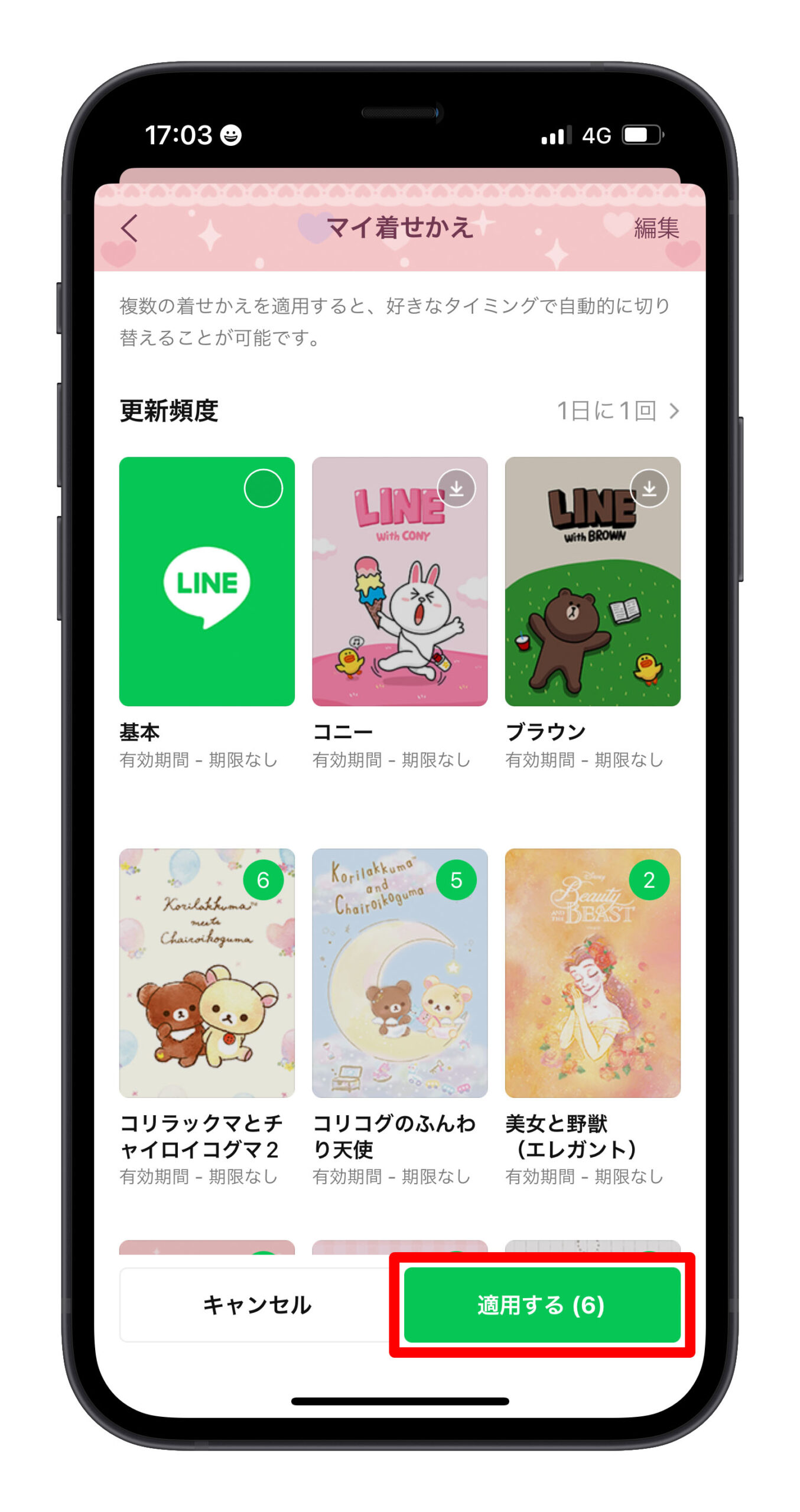
より多くの LINE 着せかえを入手する
もっと多くのLINE着せかえを入手して、自動ローテーションの内容を豊かにしたい場合は、「着せかえショップに行く」でLINEコインを使って交換できます。ここには無料でダウンロードできるLINE着せかえもあります。
LINE 着せかえ自動ローテーション:まとめ
以上が、LINE着せかえを自動ローテーションして変更する方法のシェアでした。簡単な3ステップで:
- LINE 設定を開く
- 自動ローテーション頻度を設定
- 自動ローテーションする着せかえスタイルと順序を設定
これで LINE 着せかえの自動変更が完了し、この着せかえ自動変更を適用した時刻から、選択したLINE着せかえが順番に自動ローテーションされます。
更に面白いコンテンツを観たい人は、Instagram @applealmondjp と Twitter X @Applealmond1 をフォローしてください!
関連記事
